Большинство ноутбуков и компьютеров оснащены встроенным графическим процессором. В последних он интегрирован в центральный процессор Intel. Его мощности достаточно для офисных приложений, работы в интернете, просмотра видео в высоком разрешении и даже простых игр. В этой статье расскажем, как узнать модель intel hd graphics, ведь в большинстве случаев можно увидеть только общую информацию: Intel HD Graphics.
Решается проблема несколькими путями: по названию процессора можно отыскать и модель встроенной в него графики на официальном сайте, через фирменную утилиту от Intel, сторонние приложения, BIO/UEFI. Ни один из них не является универсальным. На одних компьютерах информации о модели видеопроцессора нет даже в BIOS, другие не работают с программой Chipset Identification Utility.
Что такое Intel HD Graphics
Intel HD Graphics – встроенный в фирменный процессор (ранее – в материнскую плату) графический процессор, производительность которого может достигать мощности дискретной графики средней ценовой категории. Он использует оперативную память объемом до 5% всей установленной на компьютере или ноутбуке, так как видеопамять в устройстве отсутствует. Видеопроцессор потребляет немного электрической энергии в сравнении с отдельной видеокартой, и обходится значительно дешевле от нее.
Рассмотрим на примере случаев, когда встроенная графика используется в качестве основного видеоадаптера.
Как узнать модель Intel HD Graphics
Откройте инструмент через контекстное меню Пуск.
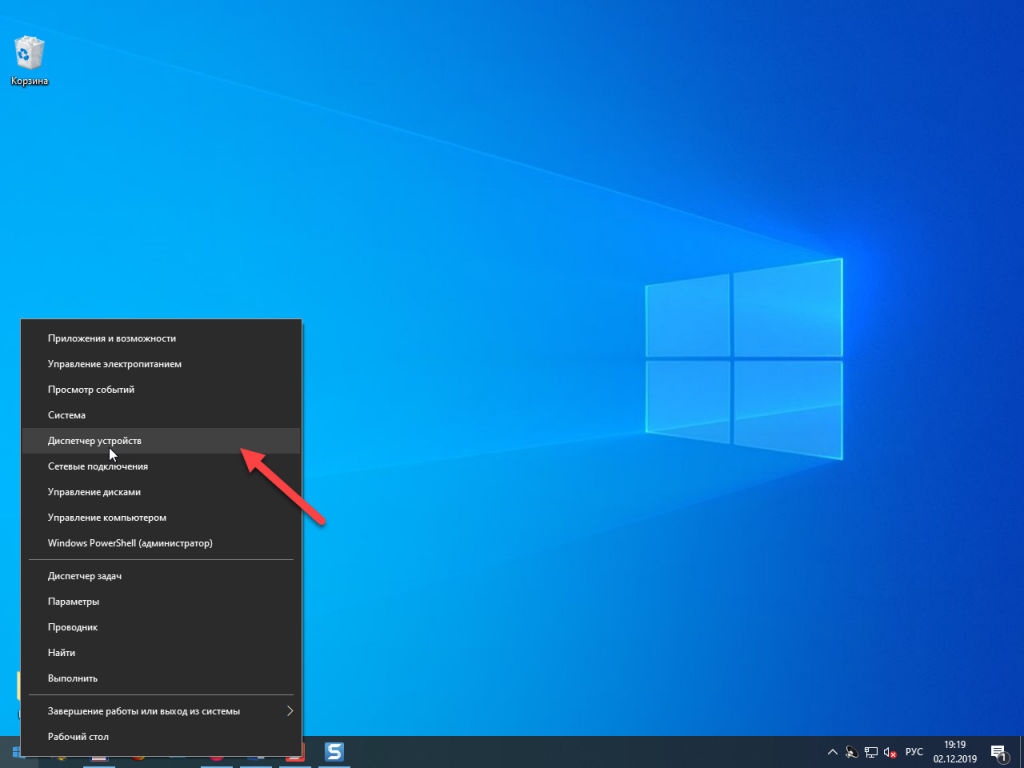
Разверните ветку Видеоадаптеры.
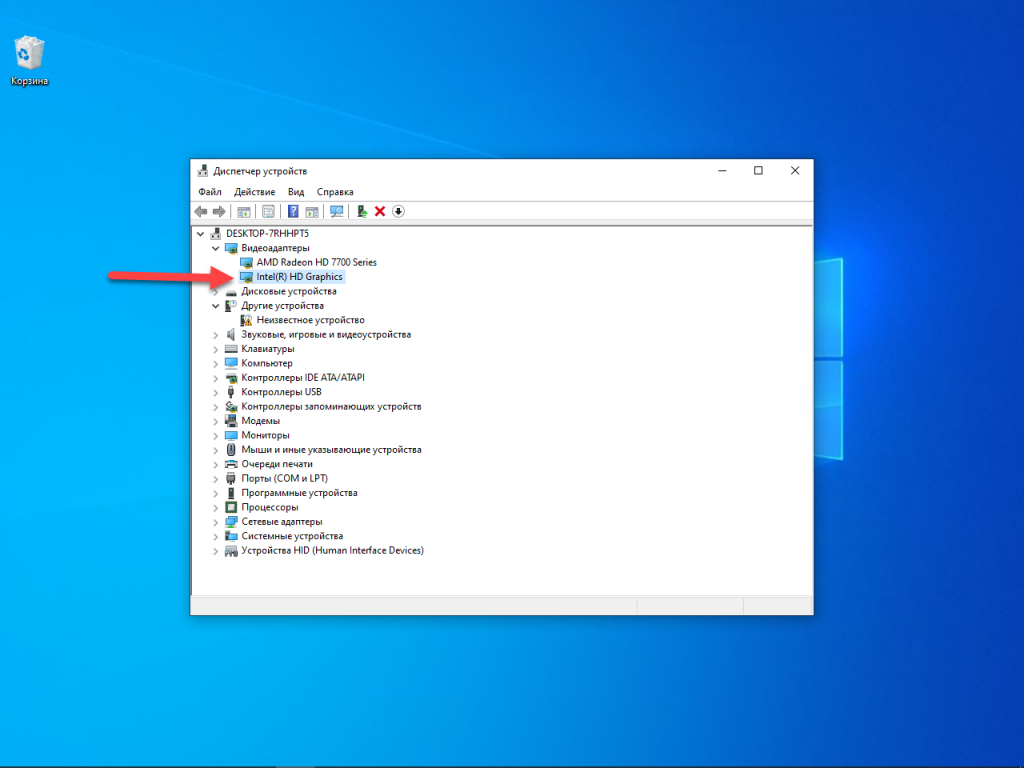
В списке отобразится название и модель графического процессора, но не всегда. Это и есть ответ на воспрос как узнать версию intel hd graphics. Иногда устройство называется Базовый видеоадаптер (Майкрософт) (выход простой – установка родного драйвера) или Intel(R) HD Graphics.
Откройте Свойства устройства.
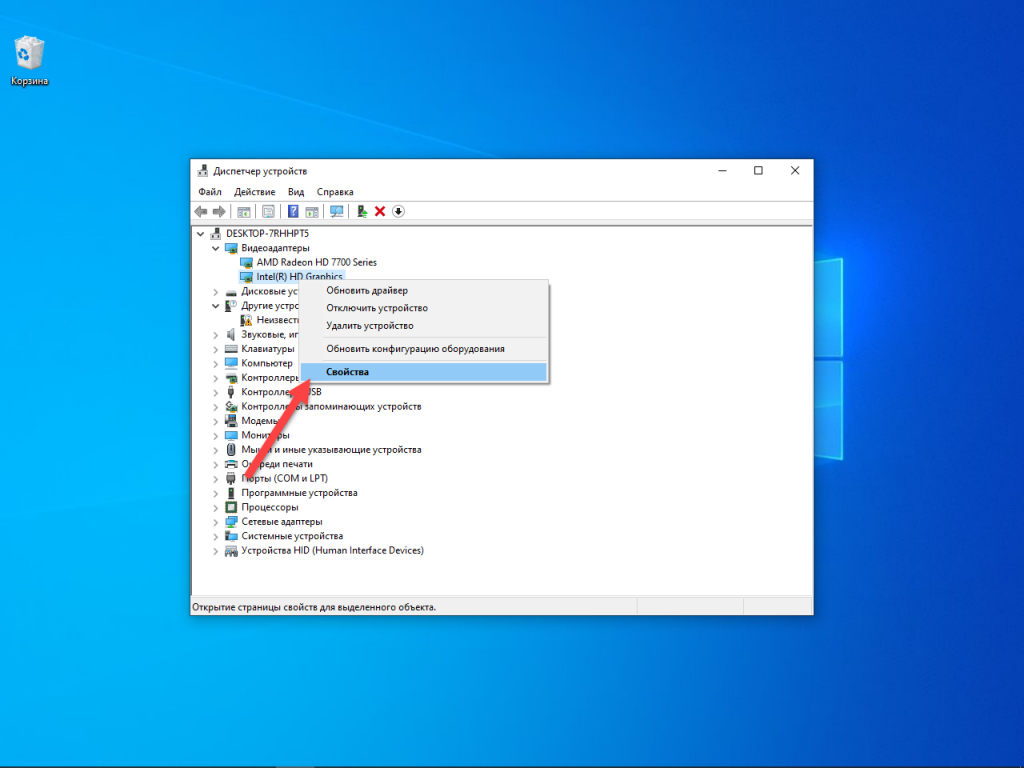
Во вкладке Сведения в выпадающем списке Свойство выберите ИД оборудования.
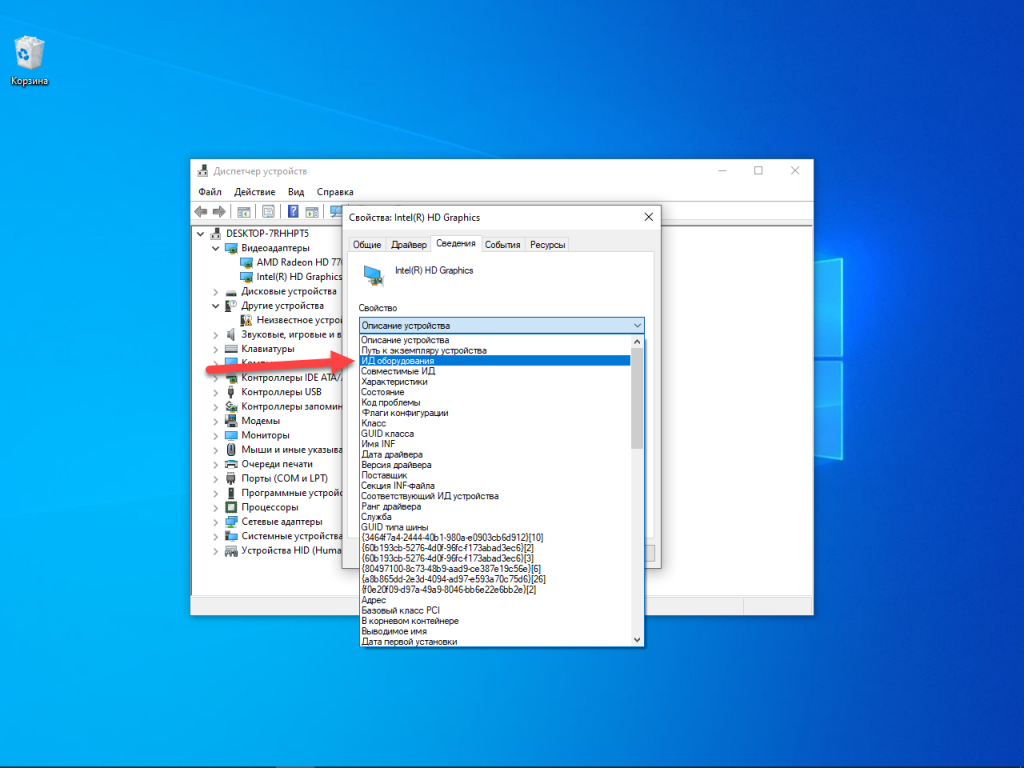
Скопируйте последнюю строчку.
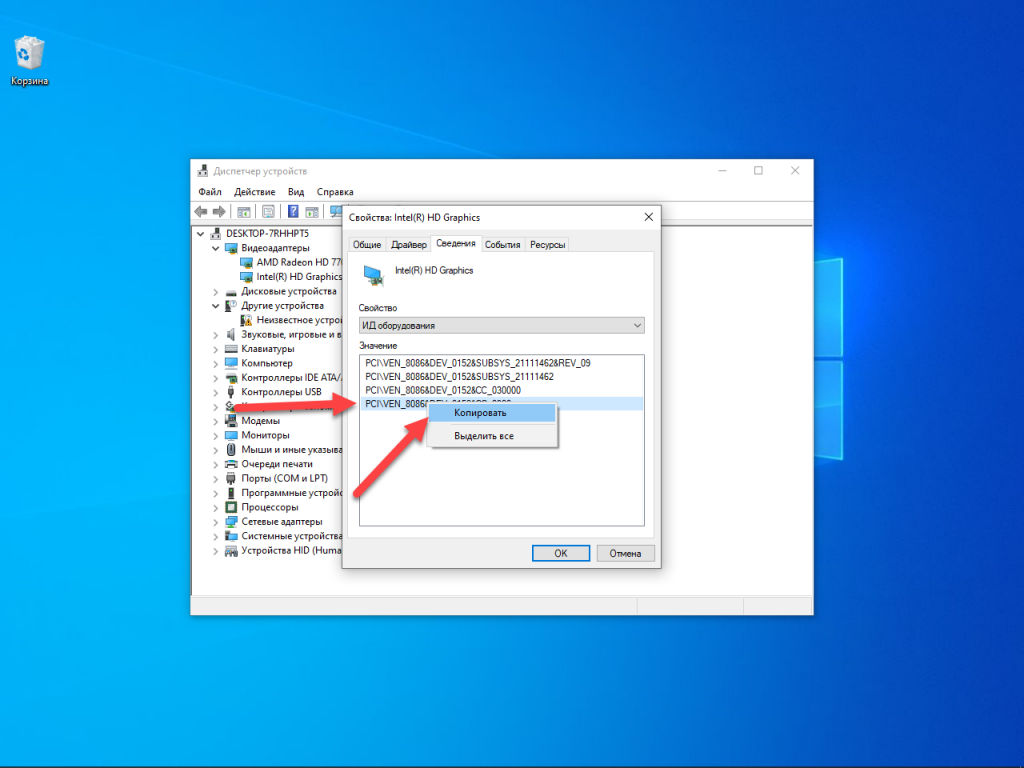
Вставьте ее в поисковик
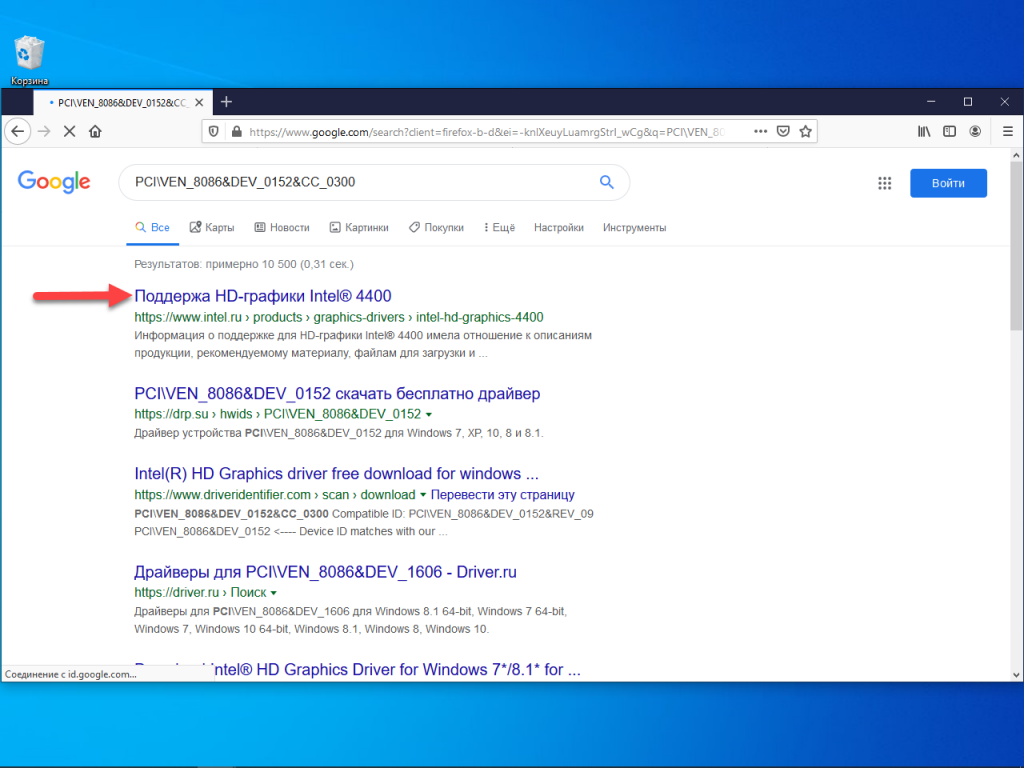
Можете перейти по ссылке на сайт Intel и загрузить оттуда драйвер: кликните по ссылке Обслуживание и производительность. Ниже выберите подходящую версию.
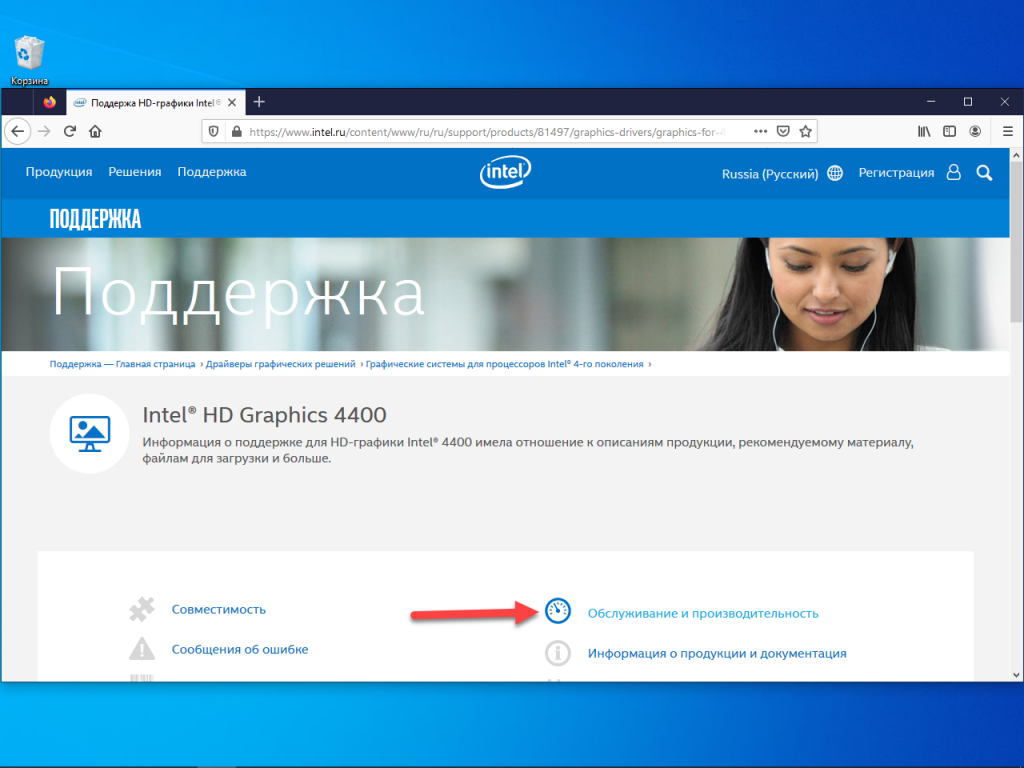
Утилита для определения аппаратных компонентов, разработанных Intel.
Загрузите ее по прямой ссылке https://downloadmirror.intel.com/28425/a08/Intel-Driver-and-Support-Assistant-Installer.exe или со страницы. https://www.intel.ru/content/www/ru/ru/support/detect.html
Запустите полученный файл, отметьте флажком пункт Я принимаю условия…
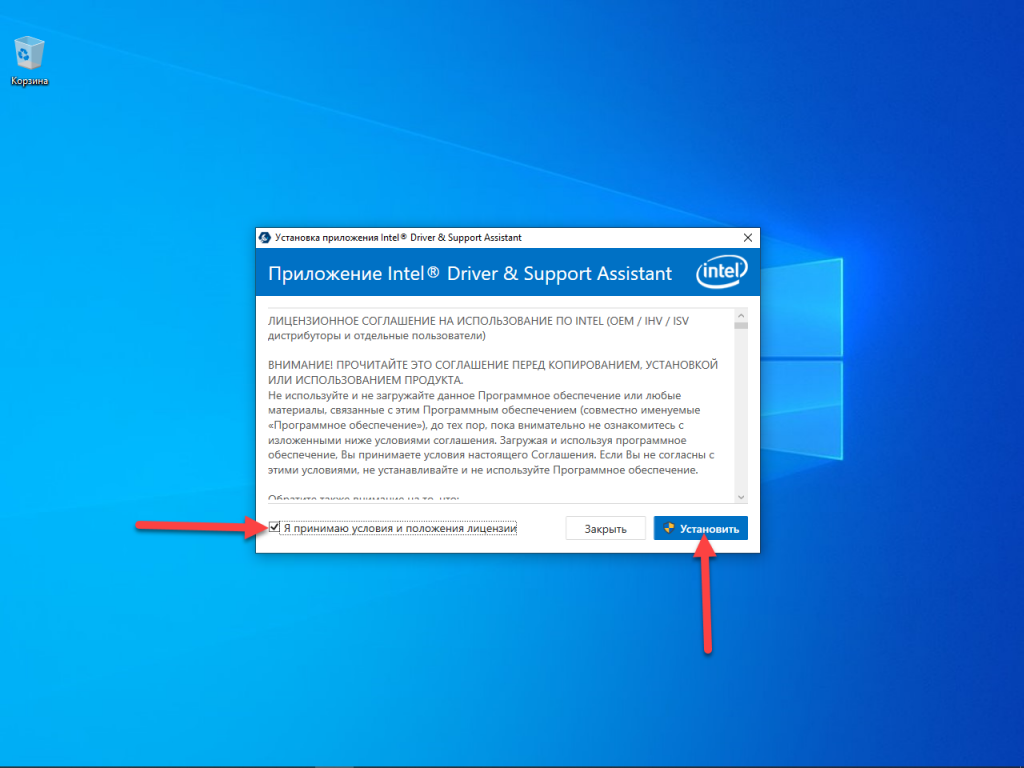
Примите решение о сборе ваших данных.
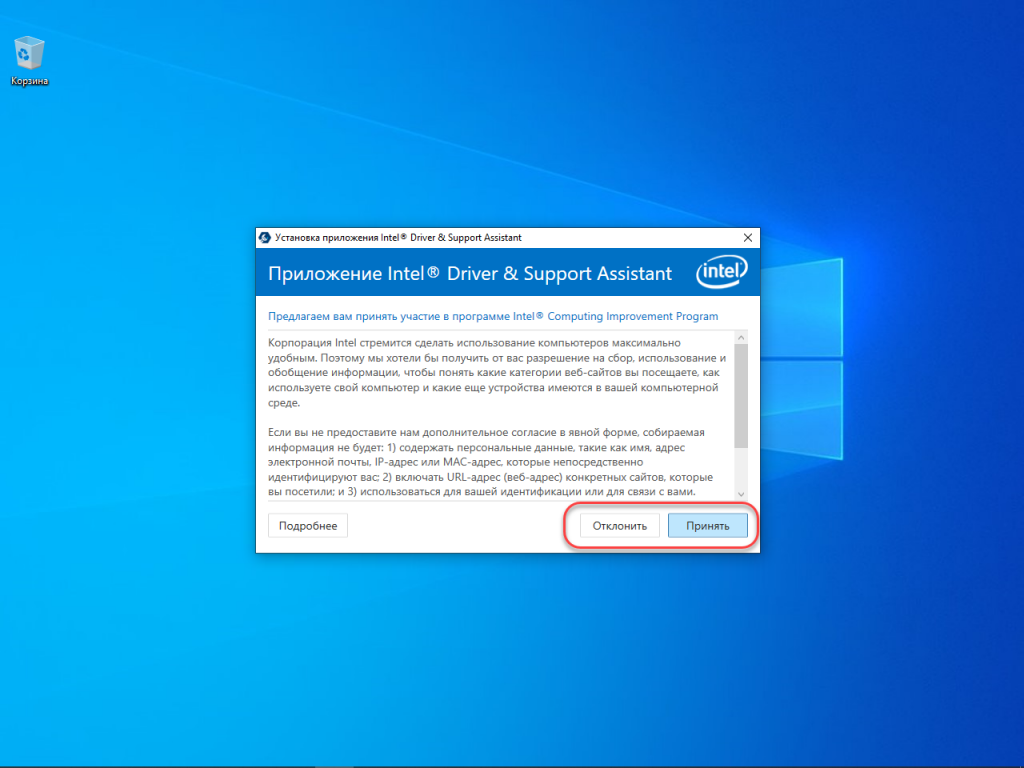
Дождитесь завершения установки и запустите программу.

Откроется браузер, после нескольких десятков секунд в окне появится вся информация о вашей системе.
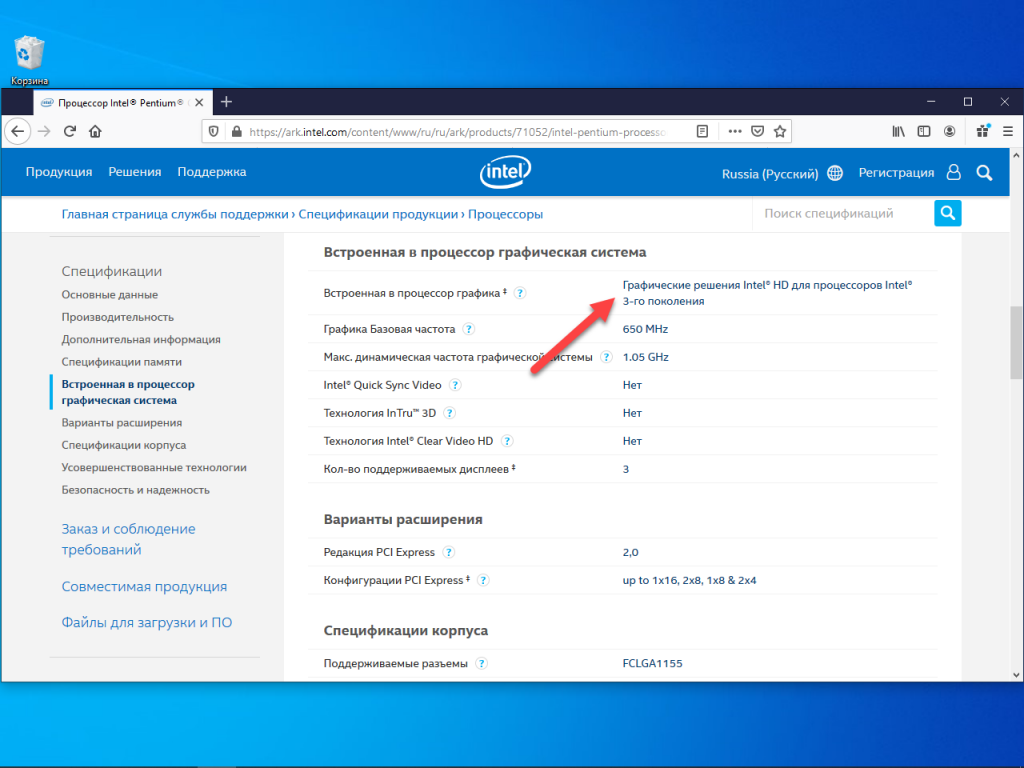
В BIOS необходимо посетить раздел с информацией о системе или с настройками периферийных устройств. Для различных версий микропрограммы BIOS алгоритм действий будет отличаться и не в каждой из них отображается модель встроенной графики, часто только название – Intel HD Graphics.
Зная модель процессора, на сайте спецификации продукции Intel https://ark.intel.com можно узнать какой intel hd graphics стоит: введите название устройства в поисковую строку и кликните по иконке лупы в правом верхнем углу.
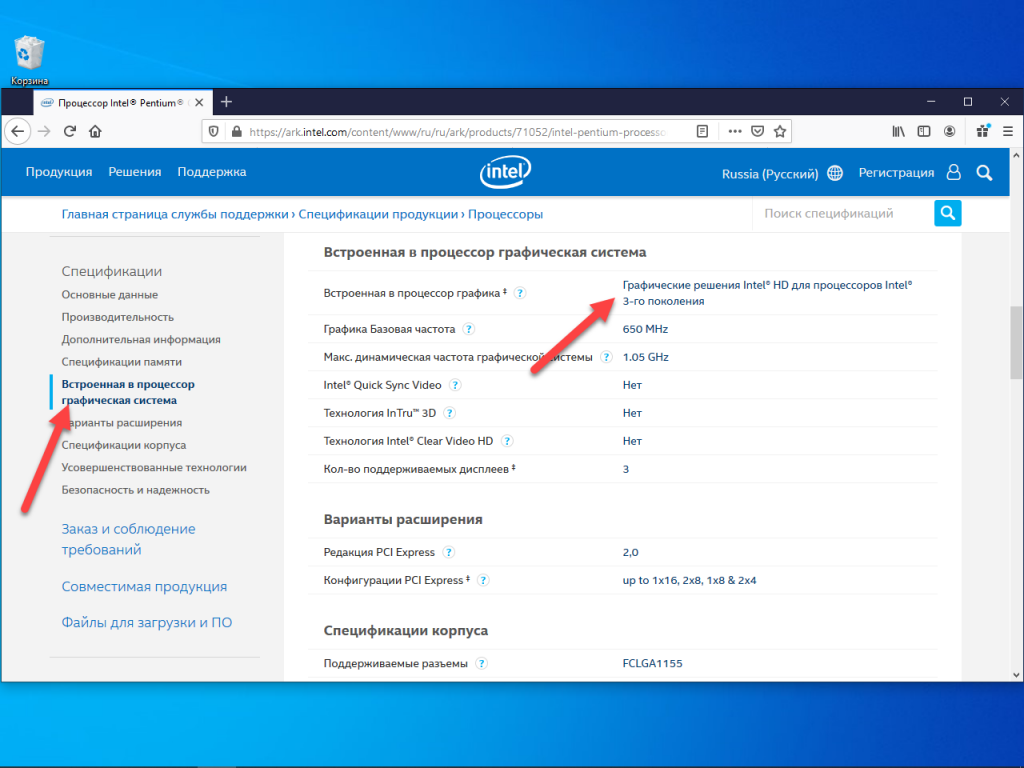
Сторонние утилиты, Средство диагностики DirectX и Сведения о системе также не на каждом компьютере покажут модель используемого интегрированного графического процессора – только его название – Intel HD Graphics.
Если вы нашли ошибку, пожалуйста, выделите фрагмент текста и нажмите Ctrl+Enter.


